Kako postati vlasnik mape ili datoteke u sustavu Windows
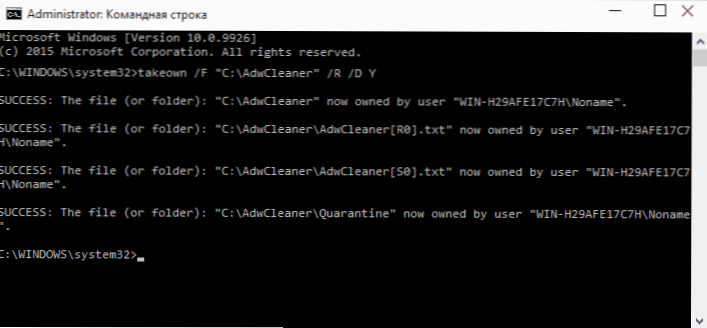
- 4388
- 471
- Franklin Skiles Sr.
Ako, kada se pokušavate promijeniti, otvorite ili izbrišite mapu ili datoteku u sustavu Windows, dobivate izvještaje da vam je uskraćen pristup, "nema pristupa mapi", "Zahtijevaj dozvole za promjenu ove mape" i sličnih, onda vi treba promijeniti vlasnika mape ili vlasnika datoteke mape, o čemu i razgovarati.
Postoji nekoliko načina da postanete vlasnik mape ili datoteke, glavni su upotreba naredbenog retka i dodatnih sigurnosnih postavki OS -a. Postoje i treći programi koji vam omogućuju da promijenite vlasnika mape u dva klika, za jednog od predstavnika koji ćemo također vidjeti. Sve je opisano u nastavku prikladno je za Windows 11, Windows 10, 8.1 i 7. Može biti korisno: Kako dodati "postanite vlasnik" u kontekstni izbornik datoteka i mapa Windows
Bilješke: Da biste postali vlasnik određenog elementa pomoću metoda u nastavku, morate imati prava administratora na računalu. Osim toga, vlasnik se ne smije mijenjati za cijeli sustav sustava - to može dovesti do nestabilnog rada sustava Windows. Također, ako želite postati vlasnik mape kako biste je izbrisali, u protivnom se ne briše, i zapisuje dozvolu zahtjeva od TERDENDINSTALLER -a ili od administratora, koristite sljedeće upute (postoji i video): Zahtjev za zahtjev od dozvole od iz administrator za uklanjanje mape.
Korištenje naredbe za preuzimanje da postane vlasnik objekta
Da biste promijenili vlasnika mape ili datoteke pomoću naredbenog retka, postoje dvije naredbe, prve od njih su preuzeti.
Da biste ga koristili, pokrenite naredbeni redak u ime administratora, u sustavu Windows 11 i Windows 10 To se može učiniti putem pretraživanja na traci na zadaćama s naknadnim izborom "pokretanja u ime administratora". U naredbenom retku, ovisno o tome kakav objekt trebate postati, unesite jedan od timova:
- Pohađa /F "Puni put do datoteke" - Postanite vlasnik navedene datoteke. Da biste svi računalni administratori napravili od strane vlasnika, koristite parametar /A Nakon puta do datoteke u naredbi.
- Uzeti /f "Put do mape ili diska" /r /d y - Postanite vlasnik mape ili diska. Put do diska označen je u obliku D: (bez kosa), staza do mape - C: \ mapa (također bez kosa).
Prilikom obavljanja ovih naredbi dobit ćete poruku da ste uspješno postali vlasnik određene datoteke ili pojedinačnih datoteka u mapi ili na disku (vidi. snimka zaslona).
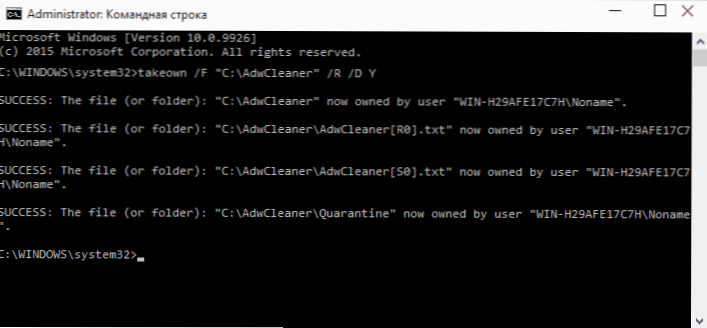
Kako promijeniti vlasnika mape ili datoteke pomoću naredbe ICACLS
Drugi tim koji vam omogućuje pristup mapi ili datotekama (promijenite njihovog vlasnika) i dobivanje potrebnih prava - ICACLS, koji bi se trebali koristiti u naredbenom retku pokrenuti u ime administratora.
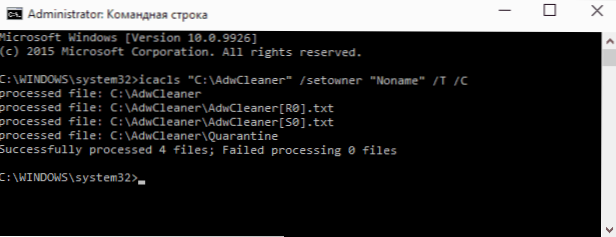
Da biste instalirali vlasnika, upotrijebite naredbu u sljedećem obrascu (primjer na snimci zaslona):
ICACLS "Put do datoteke ili mape" /setowner "Naziv The_Polizer" /t /c
Staze su naznačene slično kao i prethodna metoda. Ako trebate napraviti vlasnike svih administratora, upotrijebite ime korisnika Administratori (ili, ako to ne uspije, Administratori). Ispod je primjer brzog pristupa mapi pomoću kombinacije naredbi Takewn i ICACls:
TAKEOWN /F D: \ ROUT /R /A ICACLS D: \ WAY /T /KONCILENCIJA: E /Administratori grantova: F
Dodatne informacije: Osim što postajete vlasnik mape ili datoteke, možda ćete trebati dobiti i dozvole za promjenu, jer za to možete koristiti sljedeću naredbu (daje potpuna prava korisniku za mapu i uložene objekte):
ICACLS "%1" /Grant: r "Naziv The_Poller" :( oi) (ci) f
Dobivanje pristupa pomoću sigurnosnih postavki
Sljedeći je način koristiti samo miš i Windows sučelje, bez okretanja na naredbeni redak.
- Kliknite na datoteku ili mapu s desnom gumbom miša, koji trebate dobiti pristup (postanite vlasnik), u kontekstnom izborniku, odaberite stavku "Svojstva".
- Na kartici sigurnosti kliknite gumb "Dodatno".
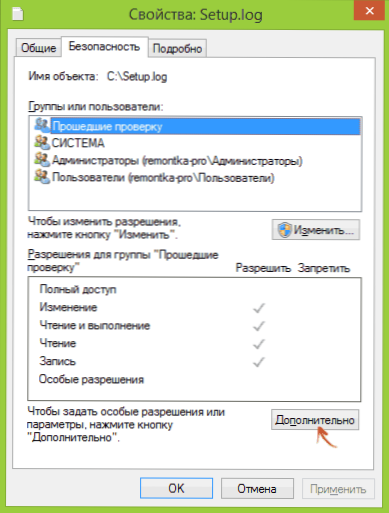
- Nasuprot stavci "vlasnika", kliknite "Promijeni".
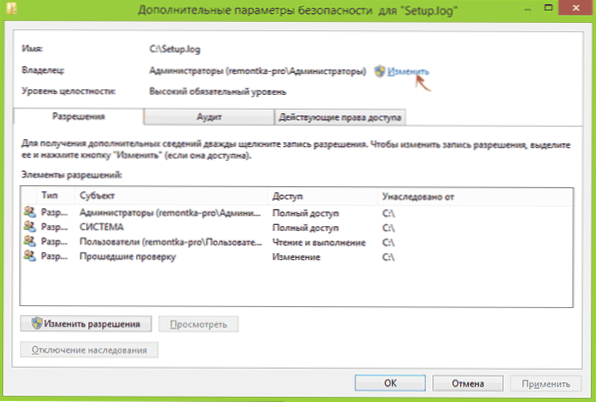
- U otvorenom prozoru pritisnite gumb "Dodatno", a sljedeći - gumb "Pretraživanje".
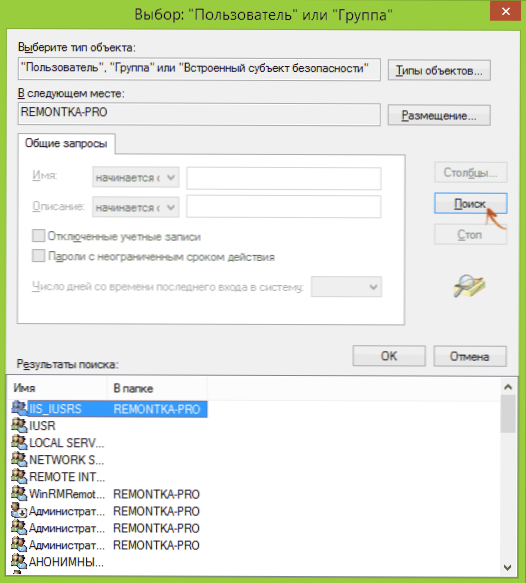
- Odaberite na popisu korisnika (ili korisničkoj grupi), koji mora napraviti vlasnik elementa. Kliknite U redu, onda - Ok opet.
- Ako promijenite vlasnika mape ili diska, a ne zasebnu datoteku, također zabilježite stavku "Zamijenite vlasnika podsumera i objekata".
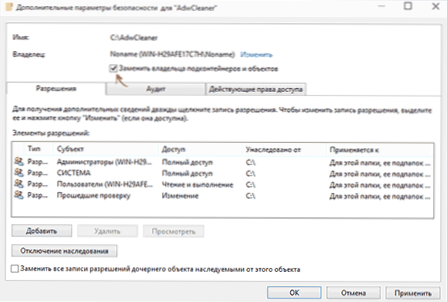
- Kliknite U redu.
U ovome ste postali vlasnik navedenog Windows objekta i izvještaj da nema pristupa mapi ili vam datoteka više ne bi trebala biti uznemirujuća.
Ostali načini da postanete vlasnik mapa i datoteka
Postoje i drugi načini za rješavanje problema "uskraćeni pristup" i brzo postati vlasnik, na primjer, uz pomoć trećih programa koji su ugradili "Postanite vlasnik" u kontekstualni izbornik dirigenta. Jedan od tih programa je TakewniesherPro, besplatan i, koliko mogu prosuditi, bez nečega što je potencijalno nepoželjno. Slična stavka u kontekstnom izborniku može se dodati uređivanjem Windows registra.
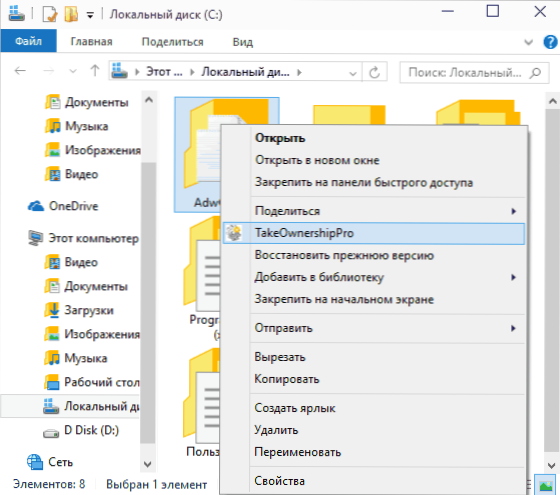
Međutim, uzimajući u obzir činjenicu da se sličan zadatak pojavljuje relativno rijetko, ne preporučujem instaliranje softvera za treće strane ili unošenje promjena u sustav: po mom mišljenju, bolje je promijeniti vlasnika elementa na jedan od načina "Ručno".

